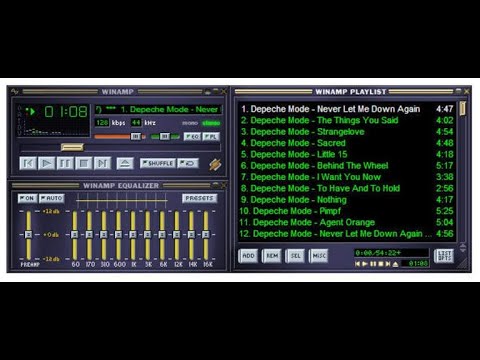ऑनलाइन रेडियो इंटरनेट पर काफी लोकप्रिय प्रकार की सेवा है। बड़े मीडिया निगम और एकल उत्साही दोनों अपने स्वयं के नेटवर्क "रेडियो चैनल" बनाते हैं। प्रसारण का स्ट्रीमिंग प्रारूप आपको एक ही बार में संपूर्ण प्रसारण प्राप्त करने की अनुमति नहीं देता है। लेकिन आप उदाहरण के लिए, एक विशेष प्लगइन के साथ एक Winamp प्लेयर का उपयोग करके रेडियो रिकॉर्ड कर सकते हैं।
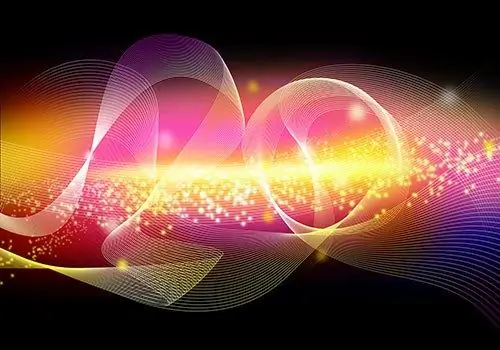
ज़रूरी
- - इंटरनेट का इस्तेमाल;
- - ब्राउज़र;
- - Winamp।
निर्देश
चरण 1
इंटरनेट रेडियो रिकॉर्ड करने के लिए विशेष रूप से बनाया गया एक लोकप्रिय Winamp प्लगइन, Streamripper को डाउनलोड और इंस्टॉल करें। अपने ब्राउज़र में https://sourceforge.net/projects/streamripper/ पर जाएं, डाउनलोड बटन पर क्लिक करें। इंस्टॉलेशन पैकेज को अपने कंप्यूटर डिस्क पर सेव करें। डाउनलोड की गई फ़ाइल चलाएँ। विज़ार्ड में दिए गए निर्देशों का पालन करते हुए स्ट्रीमरिपर स्थापित करें।
चरण 2
प्लगइन को कॉन्फ़िगर करना शुरू करें। विनैम्प शुरू करें। प्लेयर के साथ स्ट्रीम्रिपर विंडो दिखाई देगी। इसमें Oprians बटन पर क्लिक करें। स्ट्रीम्रिपर सेटिंग्स डायलॉग प्रदर्शित किया जाएगा।
चरण 3
Streamripper के लिए इंटरनेट रेडियो सर्वर पर कनेक्शन पैरामीटर सेट करें। कनेक्शन टैब शीर्षक पर क्लिक करें। यदि आप प्रॉक्सी सर्वर का उपयोग कर रहे हैं, तो उसका पता प्रॉक्सी सर्वर टेक्स्ट बॉक्स में दर्ज करें। यदि आप चाहते हैं कि कनेक्शन खो जाने पर स्ट्रीमरिपर फिर से कनेक्ट करने का प्रयास करे, तो स्ट्रीम के ड्रॉप होने पर फिर से कनेक्ट करने का प्रयास करें चेकबॉक्स चुनें।
चरण 4
ऑडियो स्ट्रीम डेटा रिकॉर्ड करने और सहेजने के लिए विकल्प चुनें। यदि आपको एक प्रसारण की मात्रा पर प्रतिबंध दर्ज करने की आवश्यकता है, तो एक्स मेग्स विकल्प पर रिप न करें को सक्रिय करें, और फिर मेग्स टेक्स्ट बॉक्स में आवश्यक मान निर्दिष्ट करें। स्ट्रीम्रिपर सेटिंग्स डायलॉग के फाइल टैब पर जाएं। वह निर्देशिका निर्दिष्ट करें जहां आउटपुट फ़ाइलें आउटपुट निर्देशिका टेक्स्ट बॉक्स में स्थित हैं। यदि आप रिकॉर्डिंग को ट्रैक में विभाजित करना चाहते हैं, तो फ़ाइलों को अलग करने के लिए रिप चेकबॉक्स चुनें। यदि आवश्यक हो, तो सहेजी जाने वाली फ़ाइलों के नाम पैटर्न को पैटर्न टैब पर आउटपुट फ़ाइल पैटर्न टेक्स्ट बॉक्स में सेट करके बदलें। ओके पर क्लिक करें।
चरण 5
Winamp के माध्यम से इंटरनेट रेडियो सुनना प्रारंभ करें। मेनू से फ़ाइल और प्ले URL… चुनें। ओपन यूआरएल डायलॉग खुलेगा। सूची से चयन करें या चैनल के डेटा स्रोत का पता मैन्युअल रूप से दर्ज करें (आमतौर पर इंटरनेट रेडियो स्टेशन की वेबसाइट पर दर्शाया गया है)। ओपन बटन पर क्लिक करें। दर्ज किया गया पता प्लेलिस्ट संपादक विंडो में सूची में प्रदर्शित किया जाएगा। इसे चुनें और एंटर दबाएं या माउस से संबंधित तत्व पर डबल-क्लिक करें। चैनल बजने लगता है।
चरण 6
Winamp से रेडियो रिकॉर्ड करें। स्ट्रीमरिपर विंडो में, स्टार्ट बटन पर क्लिक करें। वर्तमान ट्रैक की कैप्चर प्रक्रिया के आंकड़े प्रदर्शित होने लगेंगे। जब आपको रिकॉर्डिंग बंद करने की आवश्यकता हो, तो स्टॉप बटन पर क्लिक करें। चौथे चरण में निर्दिष्ट निर्देशिका में बदलें और सहेजी गई फ़ाइलों को वहां से ले जाएं।